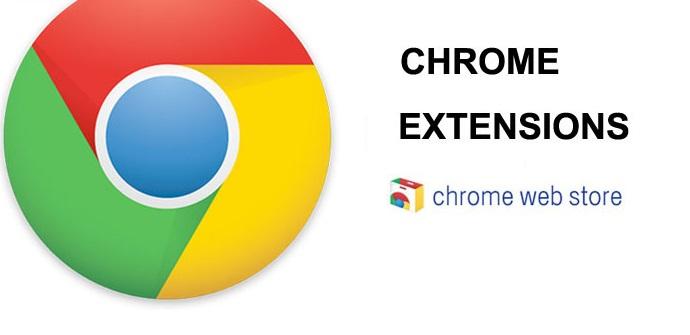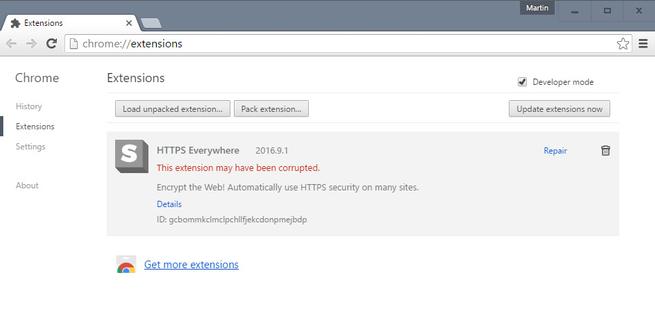Los navegadores web son una pieza fundamental en la navegación en Internet. Han evolucionado tanto que no solo permiten disfrutar de los contenidos. También son capaces de proteger a los usuarios. En este artículo os vamos a enseñar a enfrentaros cuando aparece un problema en una extensión del navegador web Google Chrome.
Para ser más exactos, vamos a hablar sobre qué operaciones hay que realizar para recuperar extensiones marcadas como “corruptas”.
Todo el mundo sabe de qué hablamos cuando mencionamos la palabra extensiones. Son complementos que permiten incrementar la funcionalidad del navegador web. Desde hace tiempo, los ciberdelincuentes han puesto el punto de mira en estas, de ahí que los responsables de los navegadores web se hayan visto obligados a limitar su instalación y funcionamiento.
Dada esta actividad, en algún momento es probable que las extensiones se vean afectadas. Por este motivo, el navegador web, para proteger la seguridad del usuario y sus datos, marca como “corrupta” o insegura las extensiones.
Pensando en los usuarios, desde el Gigante de Internet han incluido en Google Chrome un botón que permite reparar las extensiones afectadas, siendo el resultado satisfactorio en la mayoría de los casos. Sin embargo, realizar la reinstalación de las mismas no siempre sirve como solución al problema.
Para llevar a cabo la reparación de las extensiones que podemos considerar “dañadas” solo es necesario seguir un proceso relativamente sencillo y que no nos llevará mucho tiempo.
Cómo reparar extensiones corruptas en Google Chrome
En primer lugar, tenemos que acceder al menú y posteriormente seleccionar la opción “Más Herramientas”. Es en este dónde encontraremos la opción Extensiones.
A continuación, aparecerá un listado con todas las extensiones, apareciendo un texto en color rojo en aquellas que hayan sido marcadas por el navegador como corruptas, tal y como se puede ver en la imagen anterior.
Aunque hemos dicho que el botón de reparación soluciona en la mayoría de las situaciones los problemas, es posible que no sea así, siendo necesario llevar a cabo una reparación de forma manual.
Ya hemos indicado anteriormente que este estado se puede dar por la acción de un malware que ha modificado los archivos.
Para poner solución a este problema, debemos dirigirnos a la tienda de extensiones del navegador web. Tenemos que buscar la extensión que queremos reparar. Una vez la hemos encontrado, contaremos con un botón con el nombre de Re-Activar (Re-enable en inglés). Al pulsar en ese botón solo tendremos que esperar unos segundos hasta que se complete el proceso.
De esta forma podremos continuar disfrutando de nuestras extensiones en Google Chrome.